Keynote
Οδηγός χρήσης Keynote για iPad
- Καλώς ορίσατε
- Τι νέο υπάρχει
-
- Πρώτα βήματα με το Keynote
- Εισαγωγή στις εικόνες, γραφήματα και άλλα αντικείμενα
- Δημιουργία παρουσίασης
- Επιλογή του τρόπου πλοήγησης στην παρουσίασή σας
- Άνοιγμα παρουσίασης
- Αποθήκευση και ονομασία παρουσίασης
- Εύρεση παρουσίασης
- Εκτύπωση παρουσίασης
- Προσαρμογή της γραμμής εργαλείων
- Αντιγραφή κειμένου και αντικειμένων μεταξύ εφαρμογών
- Βασικές χειρονομίες οθόνης αφής
- Χρήση του Apple Pencil με το Keynote
- Δημιουργία παρουσίασης με χρήση VoiceOver
-
- Προσθήκη ή διαγραφή σλάιντ
- Προσθήκη και προβολή σημειώσεων παρουσιαστή
- Αλλαγή του μεγέθους σλάιντ
- Αλλαγή του φόντου ενός σλάιντ
- Προσθήκη περιγράμματος σε σλάιντ
- Εμφάνιση ή απόκρυψη δεσμευτικών θέσης κειμένου
- Εμφάνιση ή απόκρυψη αριθμών σλάιντ
- Εφαρμογή διάταξης σλάιντ
- Προσθήκη και επεξεργασία διατάξεων σλάιντ
- Αλλαγή θέματος
-
- Αλλαγή της διαφάνειας αντικειμένου
- Γέμισμα σχημάτων και πλαισίων κειμένου με χρώμα ή μια εικόνα
- Προσθήκη περιγράμματος σε αντικείμενο
- Προσθήκη λεζάντας ή τίτλου
- Προσθήκη αντανάκλασης ή σκιάς
- Χρήση στιλ αντικειμένων
- Αλλαγή μεγέθους, περιστροφή και αναστροφή αντικειμένων
- Προσθήκη συνδεδεμένων αντικειμένων για να κάνετε την παρουσίασή σας διαδραστική
-
- Αποστολή παρουσίασης
- Εισαγωγή στη συνεργασία
- Πρόσκληση άλλων για συνεργασία
- Συνεργασία σε κοινόχρηστη παρουσίαση
- Προβάλετε την πιο πρόσφατη δραστηριότητα σε μια κοινόχρηστη παρουσίαση
- Αλλαγή των ρυθμίσεων μιας κοινόχρηστης παρουσίασης
- Διακοπή της κοινής χρήσης μιας παρουσίασης
- Κοινόχρηστοι φάκελοι και συνεργασία
- Χρήση του Box για συνεργασία
- Δημιουργία κινούμενου GIF
- Δημοσίευση της παρουσίασής σας σε ιστολόγιο
- Πνευματικά δικαιώματα
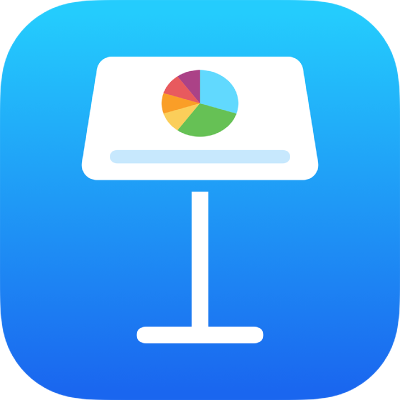
Αλλαγή τύπου γραφήματος στο Keynote στο iPad
Μπορείτε να αλλάξετε από έναν τύπο γραφήματος σε άλλον, π.χ. από γράφημα στηλών σε γράφημα ράβδων ή από γράφημα 2Δ σε γράφημα 3Δ.
Αγγίξτε το γράφημα για να το επιλέξετε και μετά αγγίξτε το
 .
.Αγγίξτε το «Γράφημα».
Αγγίξτε «Τύπος γραφήματος» και μετά αγγίξτε τον τύπο του γραφήματος που θέλετε να χρησιμοποιήσετε.
Κάντε κύλιση προς τα πάνω για να δείτε περισσότερους τύπους γραφημάτων.
 Συμβουλή προσβασιμότητας: Χρησιμοποιήστε τη ρύθμιση «Επικεφαλίδες» στον ρότορα VoiceOver για γρήγορη μεταπήδηση στα γραφήματα 2Δ, 3Δ ή Διαδραστικά γραφήματα στο αναδυόμενο «Τύπος γραφήματος».
Συμβουλή προσβασιμότητας: Χρησιμοποιήστε τη ρύθμιση «Επικεφαλίδες» στον ρότορα VoiceOver για γρήγορη μεταπήδηση στα γραφήματα 2Δ, 3Δ ή Διαδραστικά γραφήματα στο αναδυόμενο «Τύπος γραφήματος».
Αν δεν μπορείτε να επεξεργαστείτε ένα γράφημα, μπορεί να πρέπει να το ξεκλειδώσετε.
Σας ευχαριστούμε για τα σχόλια.